Ať už se jedná o reklamy nebo nekvalitní formátování, některé webové stránky nemusí být tak snadné rozluštit. Naštěstí existuje řešení zabudované přímo v Safari na iPadu.
Ať už jsou vaše důvody jakékoliv, něco na webové stránce prostě nemusí vyhovovat vašim očím, a právě v tomto případě přichází na řadu režim čtení v Safari. Díky režimu Reader Mode je překonání tohoto problému hračka a čtení článků na iPadu je mnohem příjemnější.
Jak používat režim čtečky v Safari
Otevření režimu Reader Mode je vlastně velmi jednoduché a doslova vyžaduje pouhá dvě klepnutí. Když máte v Safari otevřenou jakoukoli převážně textovou webovou stránku, stačí klepnout na ikonu "Aa" v levé části adresního řádku. Po klepnutí na tuto položku se zobrazí možnost "Zobrazit režim čtečky". Po klepnutí na možnost "Zobrazit čtečku" se webová stránka převede na stručný blok textu s nedotčenými obrázky.
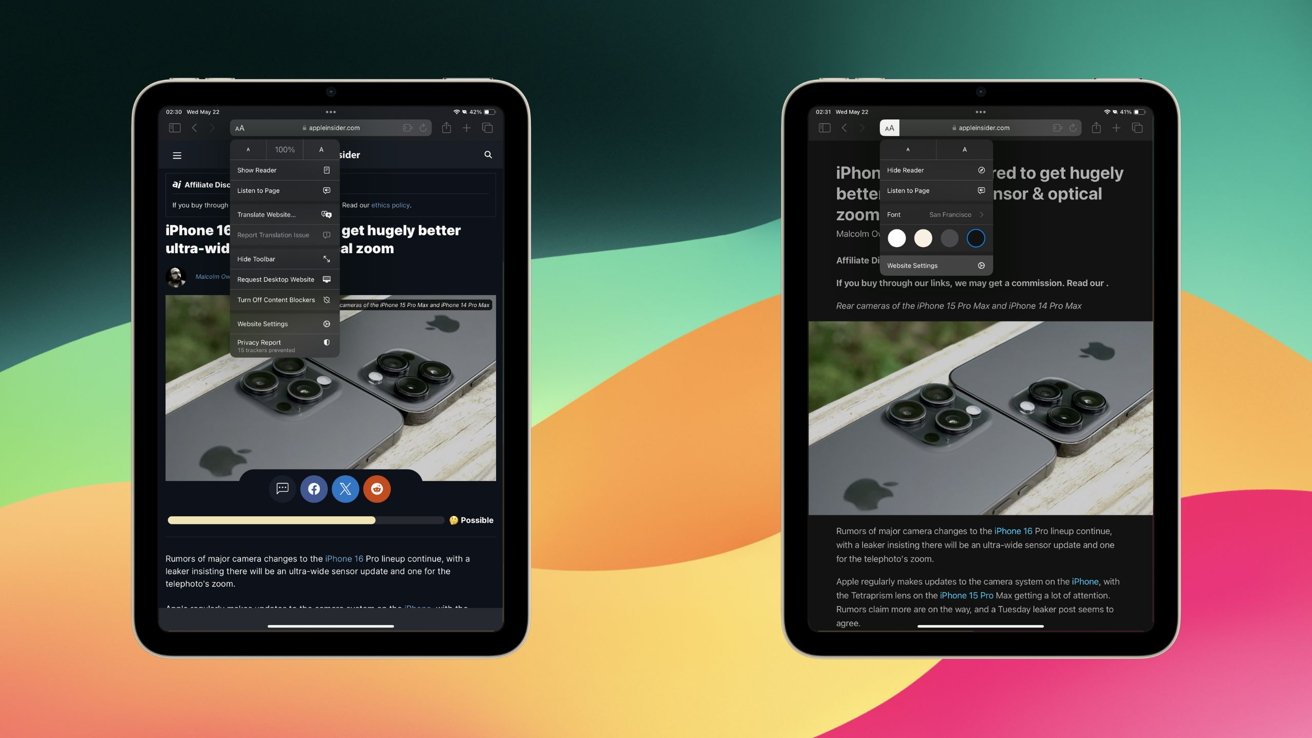
Možnost "Zobrazit čtečku" je k dispozici téměř na každé převážně textové webové stránce. U webových stránek, jako je Instagram nebo Amazon, by režim čtečky neudělal nic užitečného, i kdybyste jej mohli zapnout.
Při vstupu do režimu čtení se odstraní všechny reklamy a navrhovaný obsah z dané webové stránky ve prospěch stručného čtení. S ohledem na to stále existují určité problémy, na které můžete narazit. Některé webové stránky, přestože jsou převážně textové, se nezobrazí správně. V některých případech to může být způsobeno tím, jak je webová stránka napsána, a v jiných případech to může být jen tím, že text na stránce je vložen do obrázku.
Dalším problémem, který se může vyskytnout, jsou vícestránkové články a jejich "spolupráce" s režimem čtečky. Režim čtečky vám většinou po zapnutí zobrazí pouze první stránku vícestránkového článku. U těchto typů stránek budete muset režim Čtenář zapínat a vypínat, abyste mohli postupovat článkem.
Jak přizpůsobit režim čtení v prohlížeči Safari
Jakmile se dostanete do režimu čtení, možná budete chtít provést několik kosmetických úprav. Provedete je jednoduše tak, že se vrátíte do nabídky, kterou jste použili k otevření režimu čtení. Po otevření nabídky vás přivítá několik klíčových možností, mezi které patří např:
- Úprava písma
- Úprava velikosti písma
- Změna barvy pozadí
- Nastavení jednotlivých webových stránek
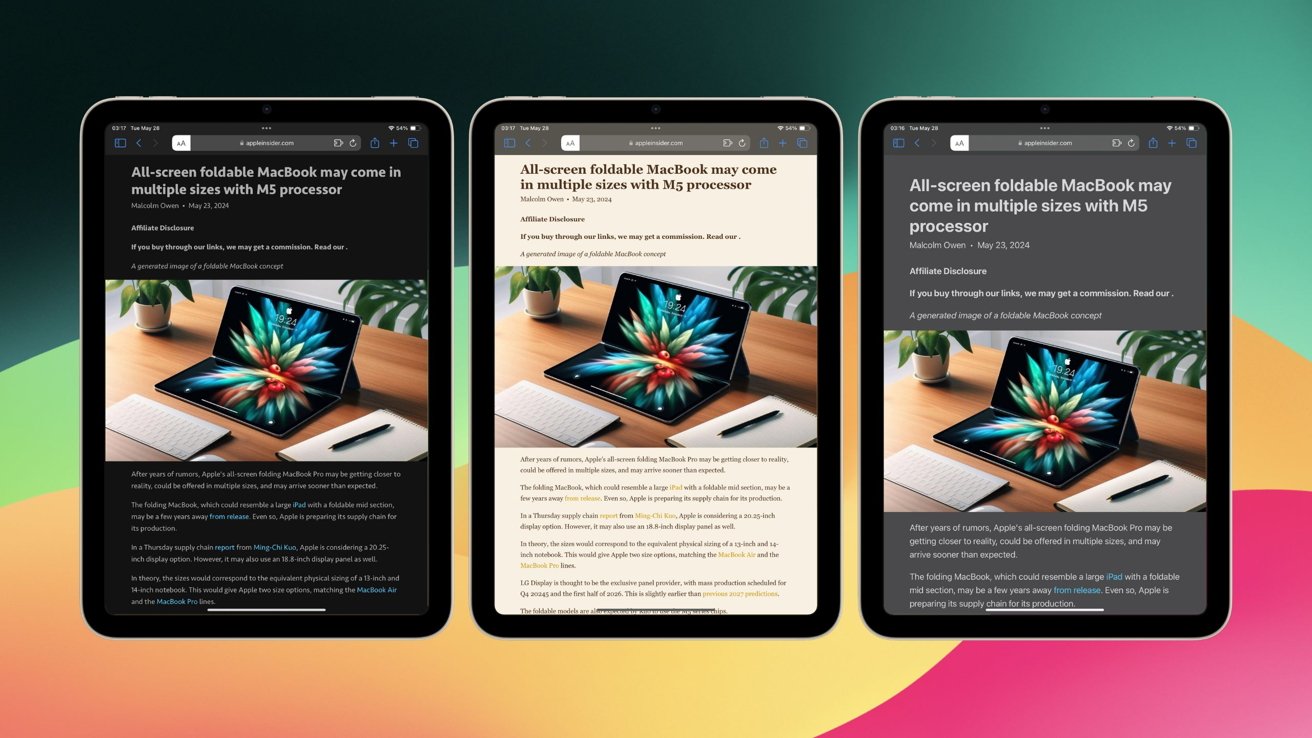
Pomocí možností přizpůsobení v režimu Reader Mode si můžete vytvořit ideální čtenářský zážitek.
Všechny tyto možnosti dělají přesně to, co se zdá, že by měly dělat. Nastavení jednotlivých webových stránek nenabízí mnoho věcí, které by se týkaly režimu Čtenář, ale je zde jedno nastavení, které naprosto mění pravidla hry a které můžete povolit.
Tímto nastavením je "Používat čtečku automaticky". Tato volba způsobí, že Safari bude automaticky zobrazovat stránky z daného webu v režimu čtečky. Stránky, které nelze normálně zobrazit v režimu čtečky, se budou stále zobrazovat normálně, ale v okamžiku, kdy vstoupíte na stránku, kterou lze zobrazit v režimu čtečky, dojde k automatické změně.
S režimem Reader Mode ve svém arzenálu budete mít na iPadu mnohem lepší zážitek ze čtení na webu.
.png)